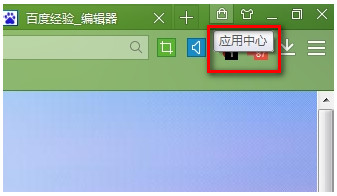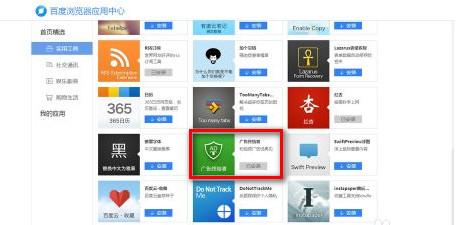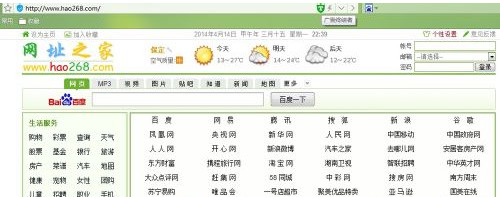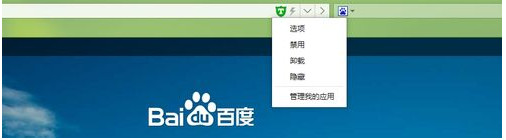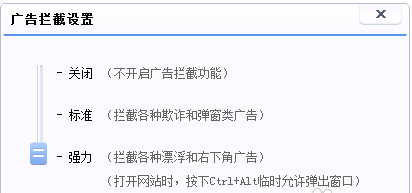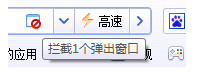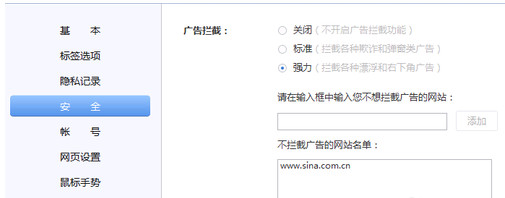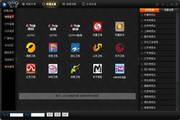百度浏览器广告屏蔽设置教程分享给大家。百度浏览器是大家常用的一款浏览器软件,百度浏览器拥有很多实用功能,深受广大网民的喜爱,下面介绍百度浏览器广告屏蔽教程。
方法一
第一步:打开百度浏览器,找到右上角的【应用中心】,点击进入。
第二步:点击:【实用工具】。
第三步:在里面找到【广告终结者】。一键安装后,在地址栏里能看到一个【T】字形。如图:#f#
当然,屏蔽了广告后,并不能免费跳过广告,有时候你又想听点广告,这是你也可以选择【禁用】或者【卸载】,右键地址栏右边的【T】,选择你需要的操作。就是这么简单。
方法二
首先,您可以点击右下角状态栏中的“广告拦截”按钮,进入广告拦截设置。
其次,在广告拦截设置中有三种模式:关闭、标准、强力,您可以根据自己的喜好进行选择。拦截样式:
最后,您可以点击“不拦截广告的网站”,在输入框中填写不需要拦截的网站。
这样以后就算重复遇到这个网站,这个网页就不会打开了哦!